اگر تلفن همراه شما از سیستم عامل اندروید پشتیبانی میکند و مکبوکی برای کارهای محاسباتی دارید، ممکن است علاقهمند باشید که در مورد روشهای مختلف انتقال تصاویر از گوشی اندرویدی به مک بیشتر بدانید.
نحوه انتقال تصاویر از گوشی اندرویدی به مک
مکبوک اپل به تعدادی ابزار کمکی مجهز است که میتواند به شما کمک کند تا عکسها را از تلفن، تبلت و سایر دستگاههای خود به مک منتقل کنید.
ما در زیر سه روش مختلف برای انتقال تصاویر از گوشی اندرویدی به مک ارائه کردهایم که میتوانید از هر روشی که آسان به نظر میرسد و مناسب دستگاه اندرویدی شما است استفاده کنید.
روش اول: انتقال تصاویر از گوشی اندرویدی به مک (با استفاده از برنامه Photos)
شاید سادهترین راه برای انتقال تصاویر از تلفن یا تبلت اندرویدی به مک استفاده از برنامه Native Photos موجود در مکبوک شما باشد.
۱. تلفن اندرویدی خود را به مک وصل کنید و برنامه Photos را در مک باز کنید (اگر قبلاً باز نشده باشد).
۲. در برنامه Photos، تلفن اندرویدی خود را در قسمت سمت چپ انتخاب کنید و در قسمت سمت راست، مقصد Imported Photos را در مک خود انتخاب کنید و روی دکمه Import All New Photos کلیک کنید.
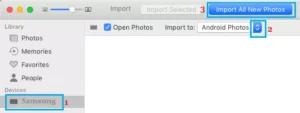
اگر فقط میخواهید عکسهای انتخابشده را منتقل کنید، عکسهای مورد نظر خود را انتخاب کنید و روی گزینه Import Selected کلیک کنید.
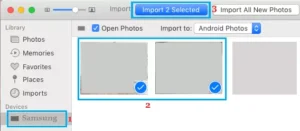
۳. منتظر بمانید تا تصاویر از تلفن اندرویدی به مک منتقل شود.
روش دوم: انتقال تصاویر از گوشی اندرویدی به مک (با استفاده از Image Capture)
یکی دیگر از ابزارهای موجود در مک که میتواند به شما در انتقال تصاویر از تلفن اندرویدی به مک کمک کند، Image Capture است.
۱. تلفن اندرویدی خود را به مک متصل کنید و Finder را در مک باز کنید.
۲. در صفحه Finder، روی Applications در منوی کناری کلیک کنید و در سمت راست، به پایین حرکت کنید و روی Image Capture کلیک کنید.
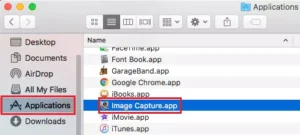
۳. پس از راهاندازی Image Capture، گوشی اندرویدی خود را در قسمت سمت چپ انتخاب کنید و در سمت راست، Desktop یا مکان دیگری را به عنوان مقصد عکسهای واردشده انتخاب کنید و روی دکمه Import all کلیک کنید.
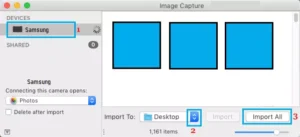
۴. منتظر بمانید تا تصاویر به مک شما منتقل شود.
درست مانند برنامه Photos، برنامه Image Capture به شما امکان میدهد عکسها را انتخاب کنید (از طریق کلیک روی آنها) و سپس با کلیک بر روی گزینه Import (Not Import All) آنها را به مک منتقل کنید.
روش سوم: انتقال تصاویر از گوشی اندرویدی به مک (با استفاده از برنامه Preview)
ابزار بعدی که میتوانید برای وارد کردن عکسها از تلفن اندرویدی به مک استفاده کنید، برنامه Preview در مک است.
۱. تلفن اندرویدی خود را به مک متصل کنید و Finder را در مک باز کنید.
۲. در صفحه بعدی، روی Applications در منوی کناری کلیک کنید و در قسمت سمت راست، به پایین حرکت کنید و روی Preview App کلیک کنید.
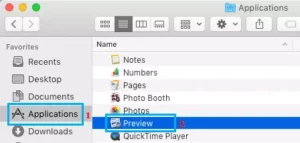
۳. پس از راهاندازی برنامه Preview، روی تب File در نوار منوی بالا کلیک کنید و دستگاه اندرویدی خود را در منوی کشویی انتخاب کنید.
اگر فقط میخواهید عکسهای انتخابی را انتقال دهید، روی تصاویر مورد نظر کلیک کنید و سپس روی گزینه Import کلیک کنید.
































